word邮件合并功能怎么使用
来源:网络收集 点击: 时间:2024-03-04【导读】:
最近很多朋友咨询关于word邮件合并功能怎么使用的问题,今天的这篇经验就来聊一聊这个话题,希望可以帮助到有需要的朋友。工具/原料more软件版本:Microsoft Word 2016适用系统:Windows方法/步骤1/19分步阅读首先准备一份excel成绩表。 2/19打开Word。
2/19打开Word。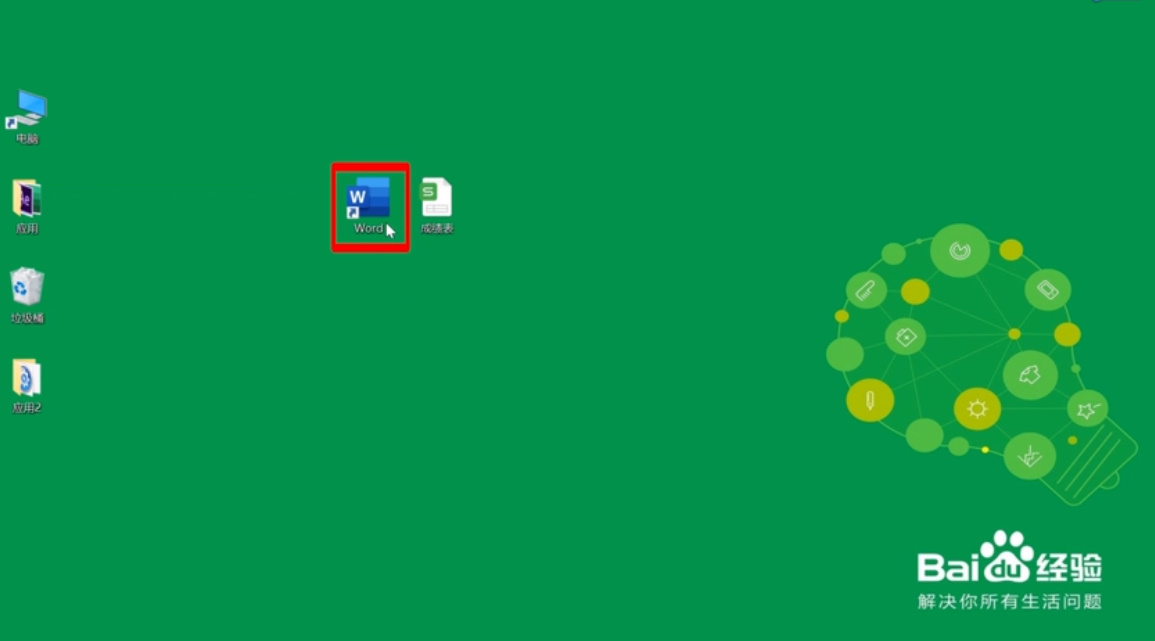 3/19选择所要编辑的文档。
3/19选择所要编辑的文档。 4/19点击“邮件”。
4/19点击“邮件”。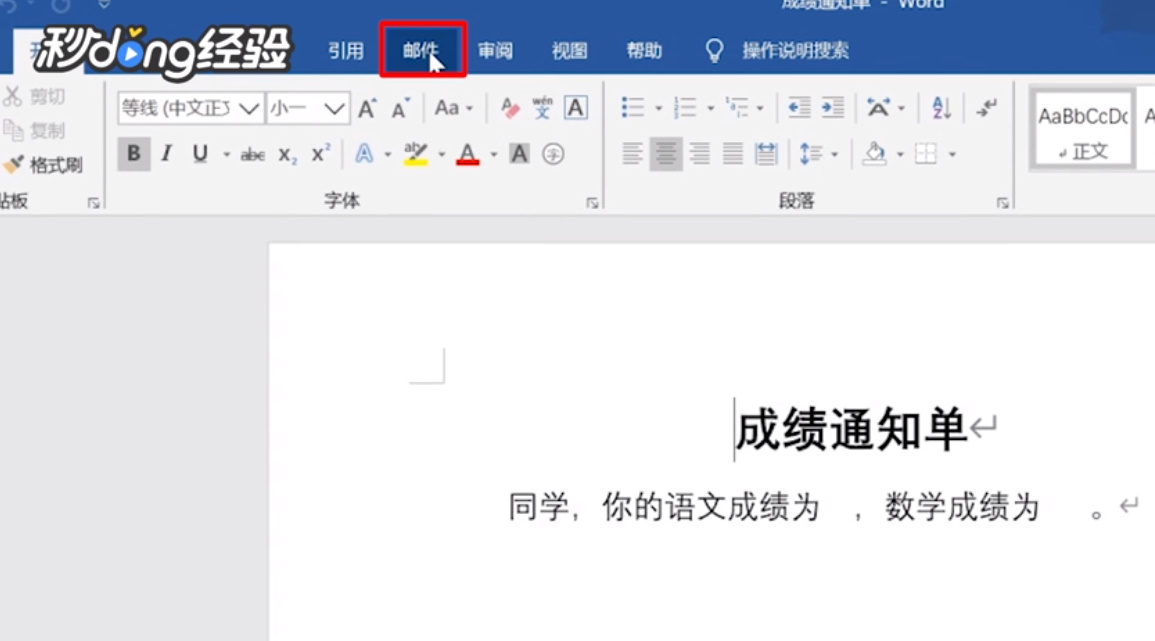 5/19点击“开始邮件合并”。
5/19点击“开始邮件合并”。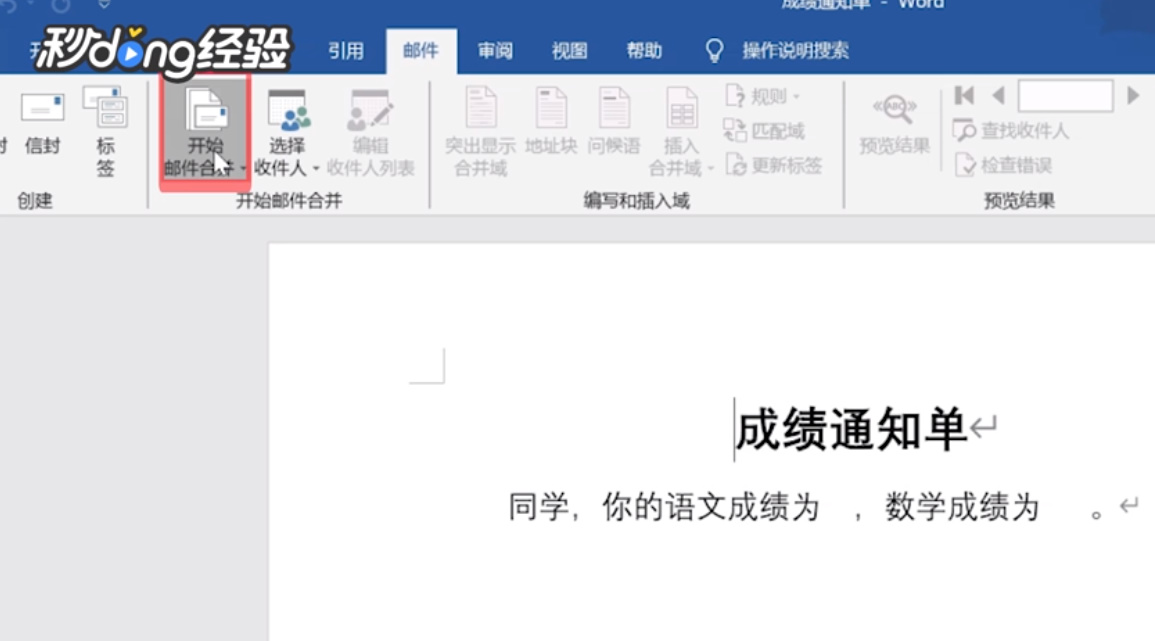 6/19点击“选择收件人”。
6/19点击“选择收件人”。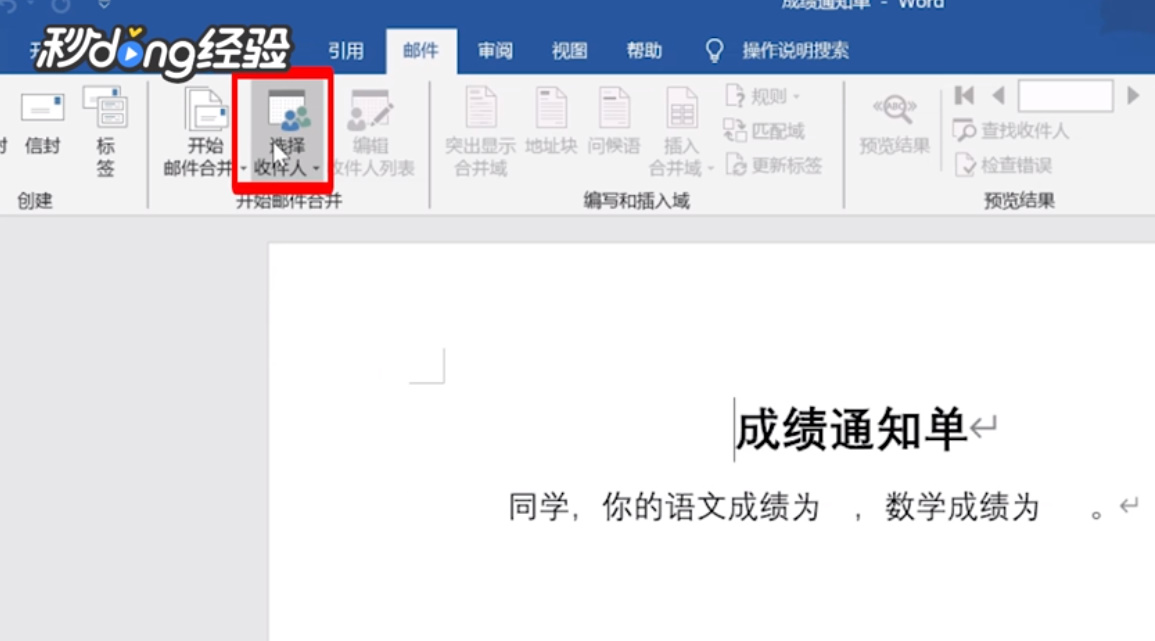 7/19选择使用现有列表。
7/19选择使用现有列表。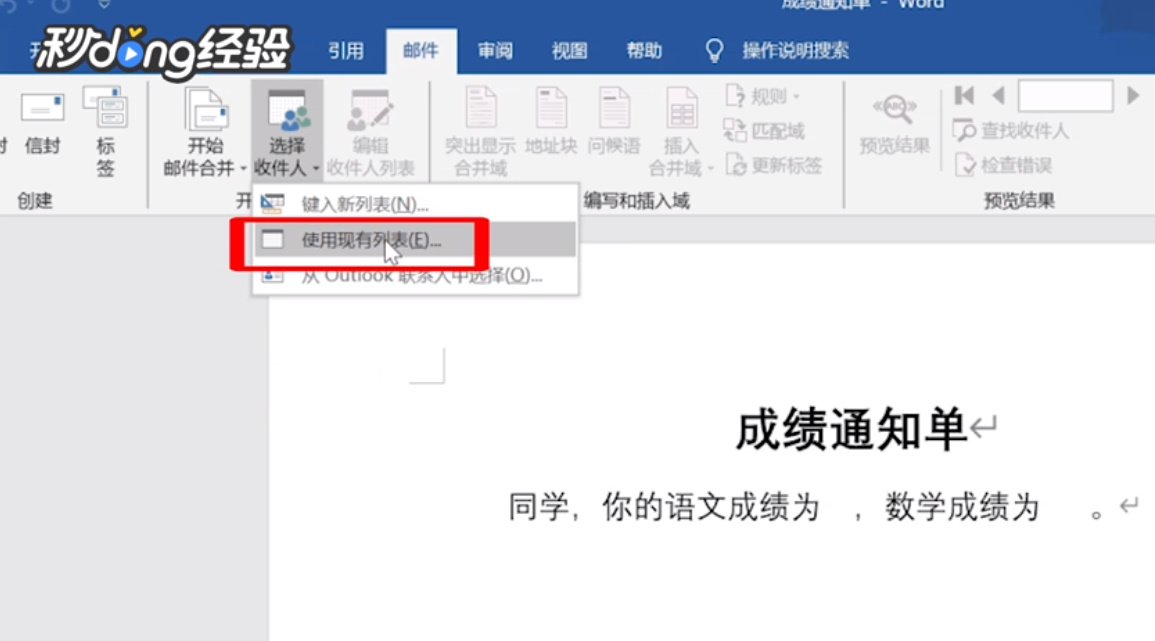 8/19选择excel编辑好的成绩表。
8/19选择excel编辑好的成绩表。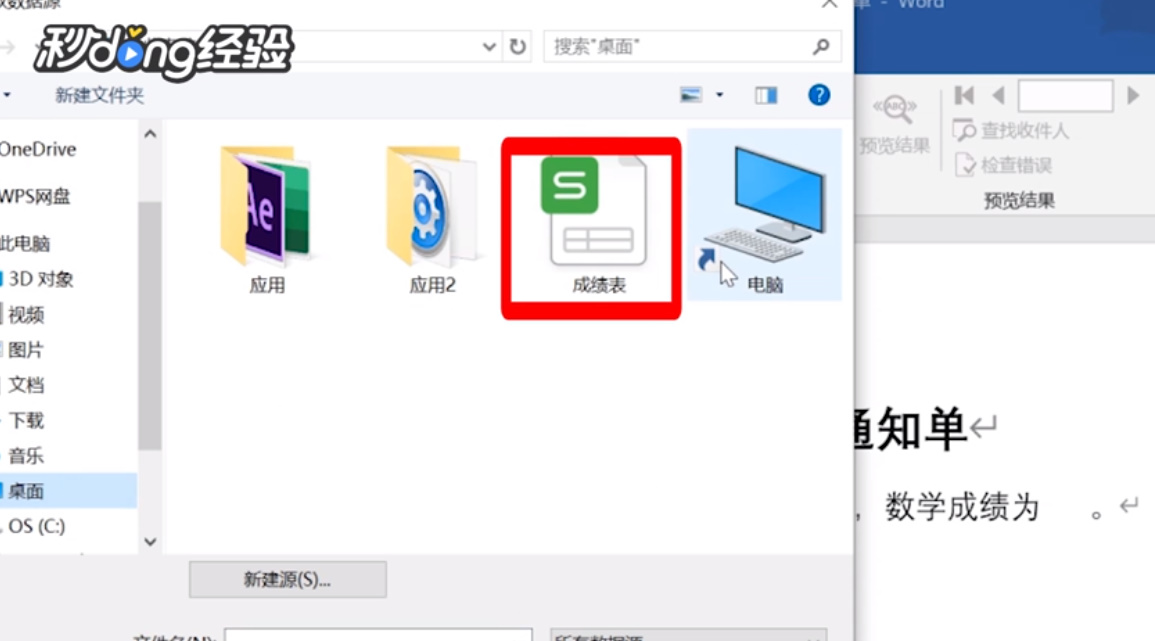 9/19弹出对话框,选择工作区。
9/19弹出对话框,选择工作区。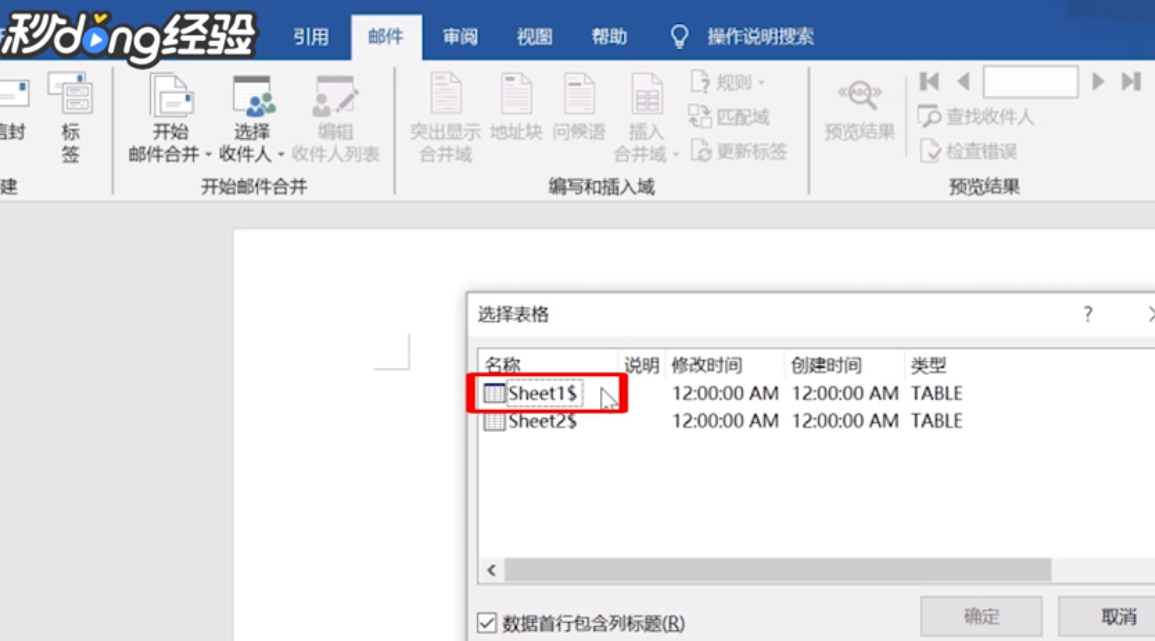 10/19点击“确定”。
10/19点击“确定”。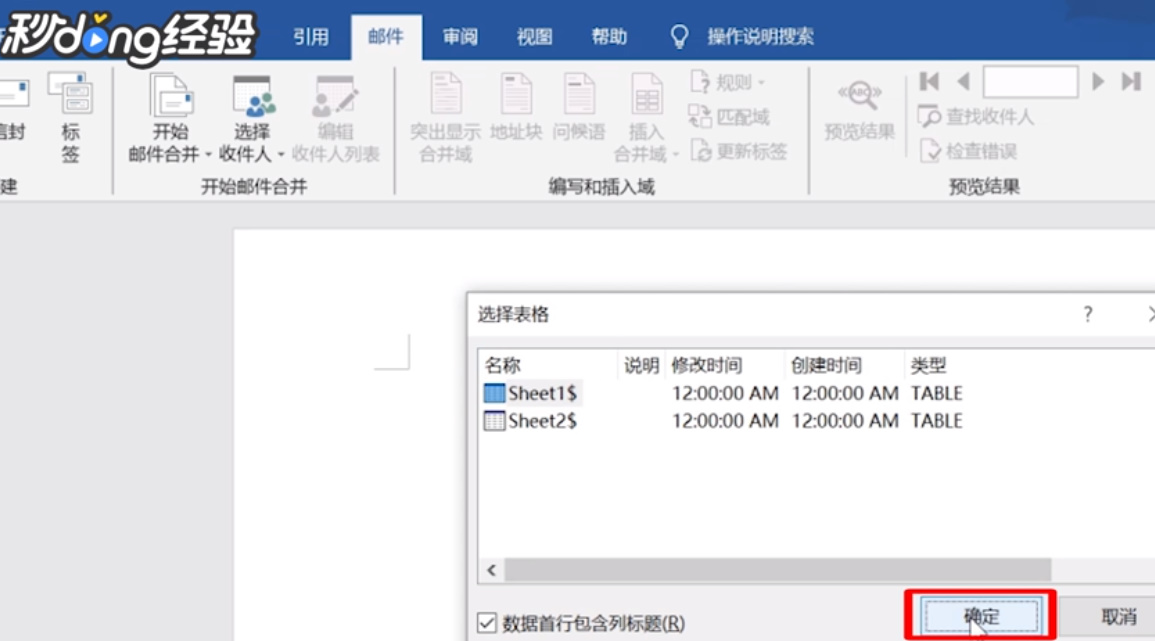 11/19选择文字前面的空位。
11/19选择文字前面的空位。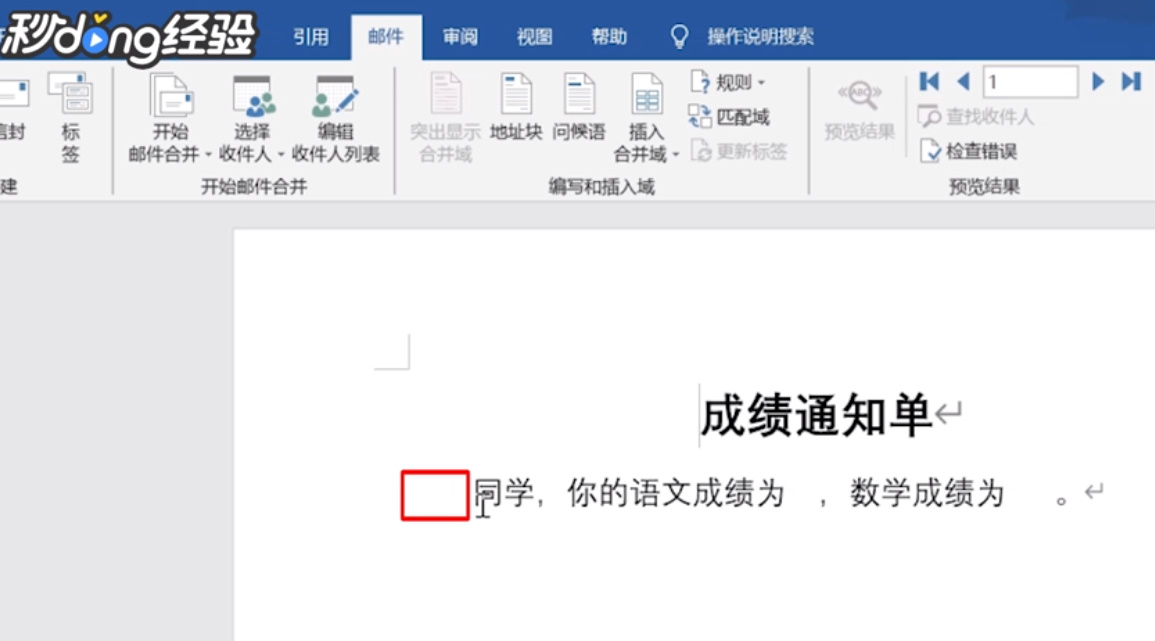 12/19点击“插入合并域”。
12/19点击“插入合并域”。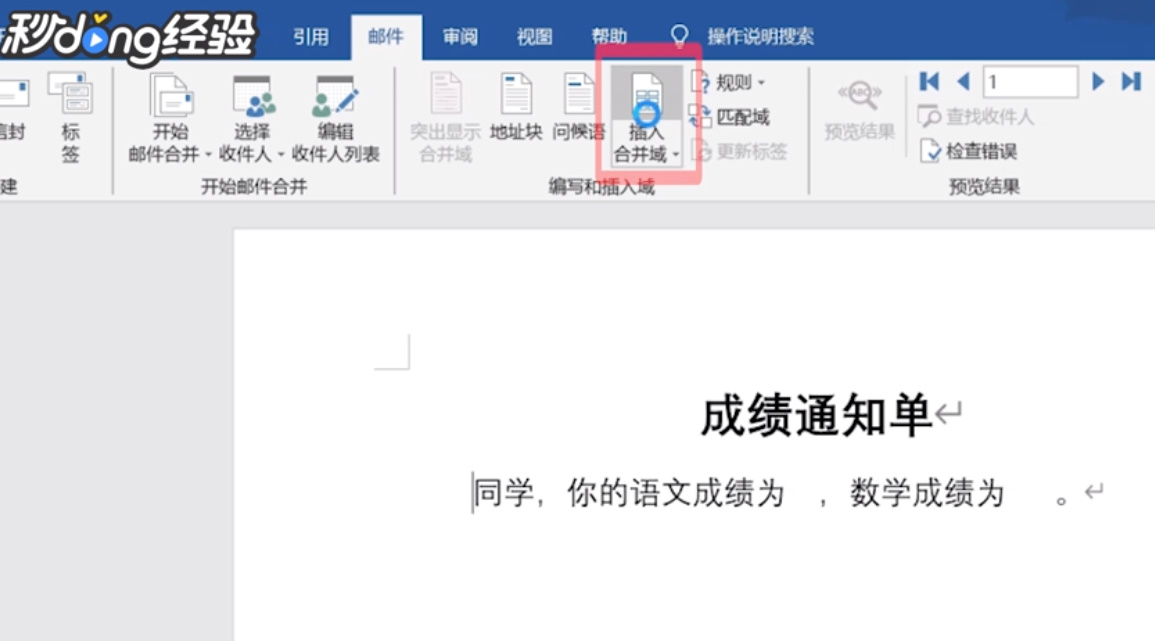 13/19对每个空插入相对应的内容,点击“插入”。
13/19对每个空插入相对应的内容,点击“插入”。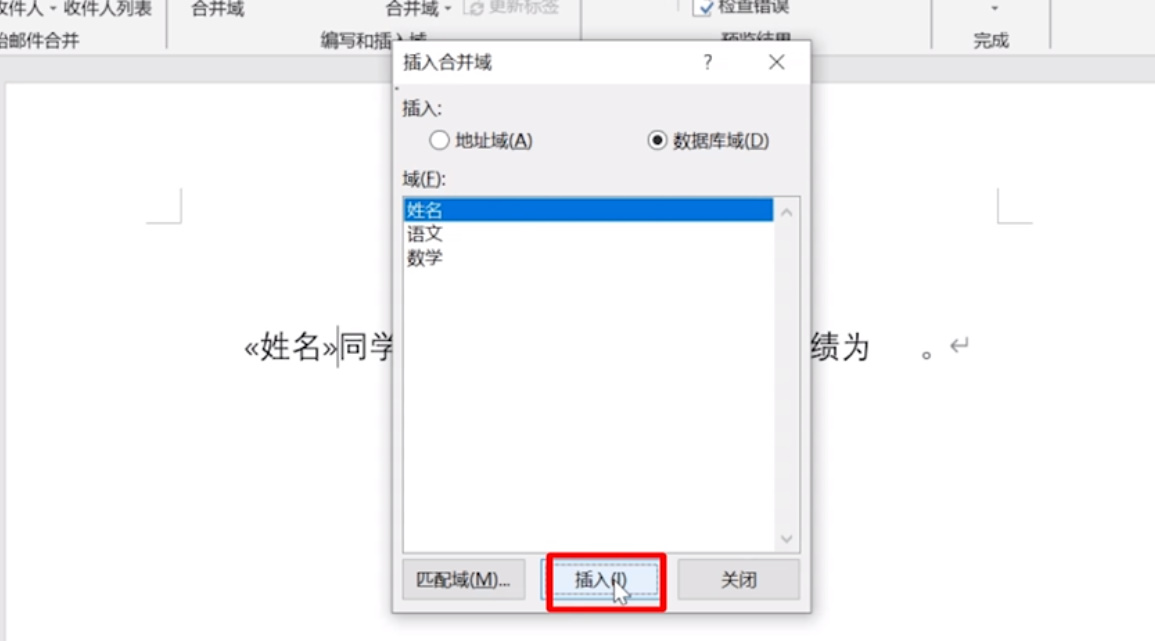 14/19随后点击“完成并合并”。
14/19随后点击“完成并合并”。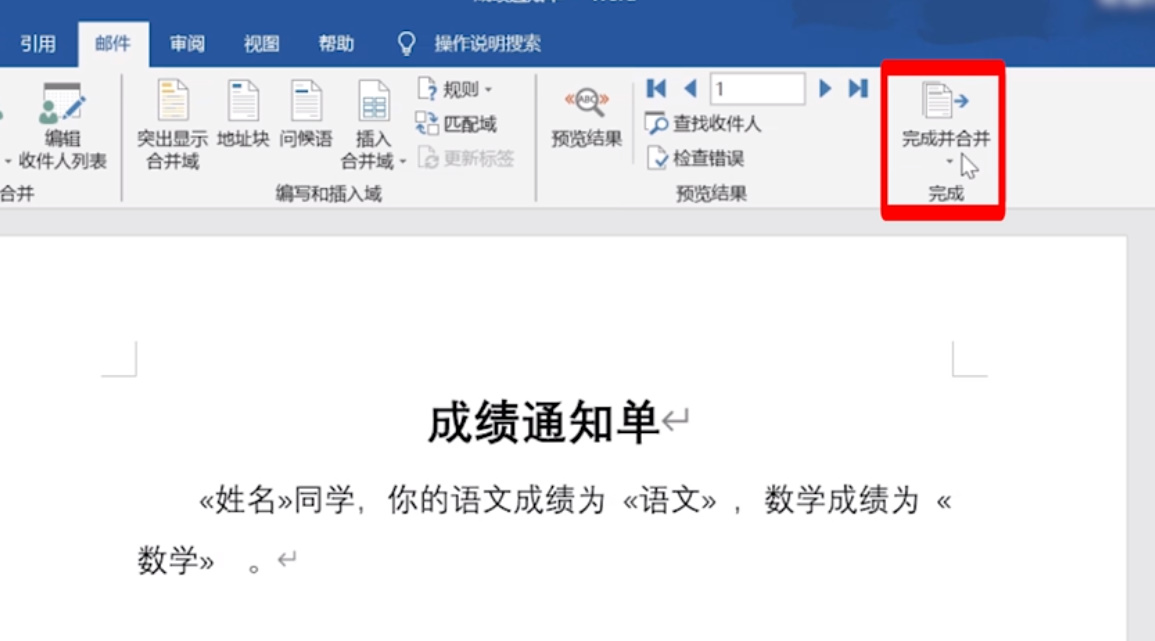 15/19选择编辑单个文档。
15/19选择编辑单个文档。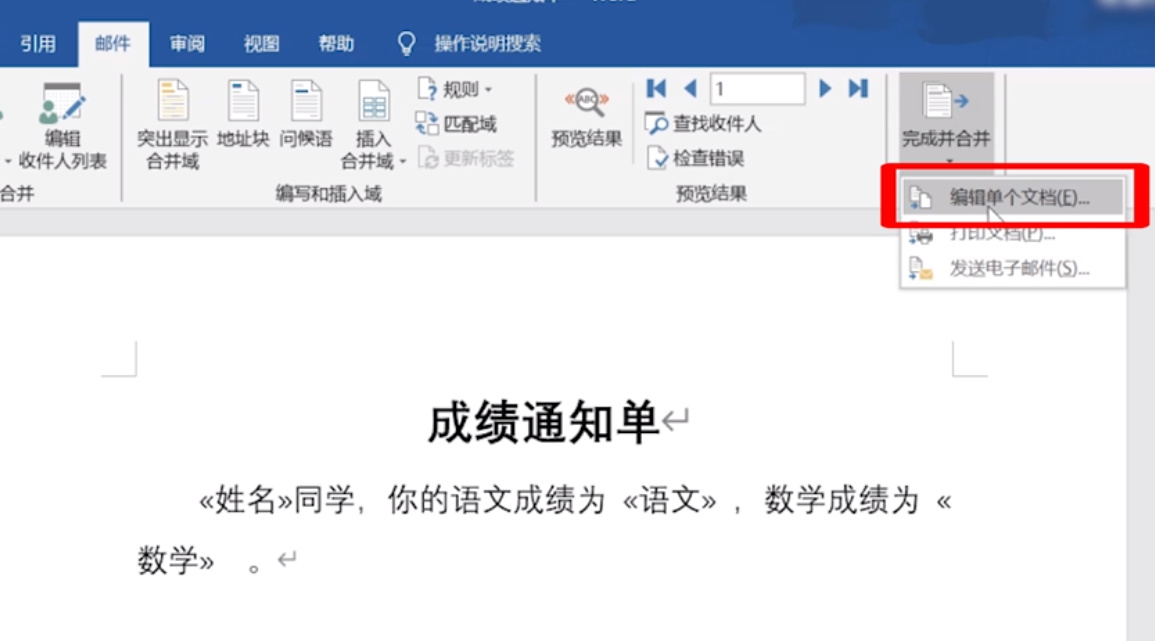 16/19弹出对话框,选择全部。
16/19弹出对话框,选择全部。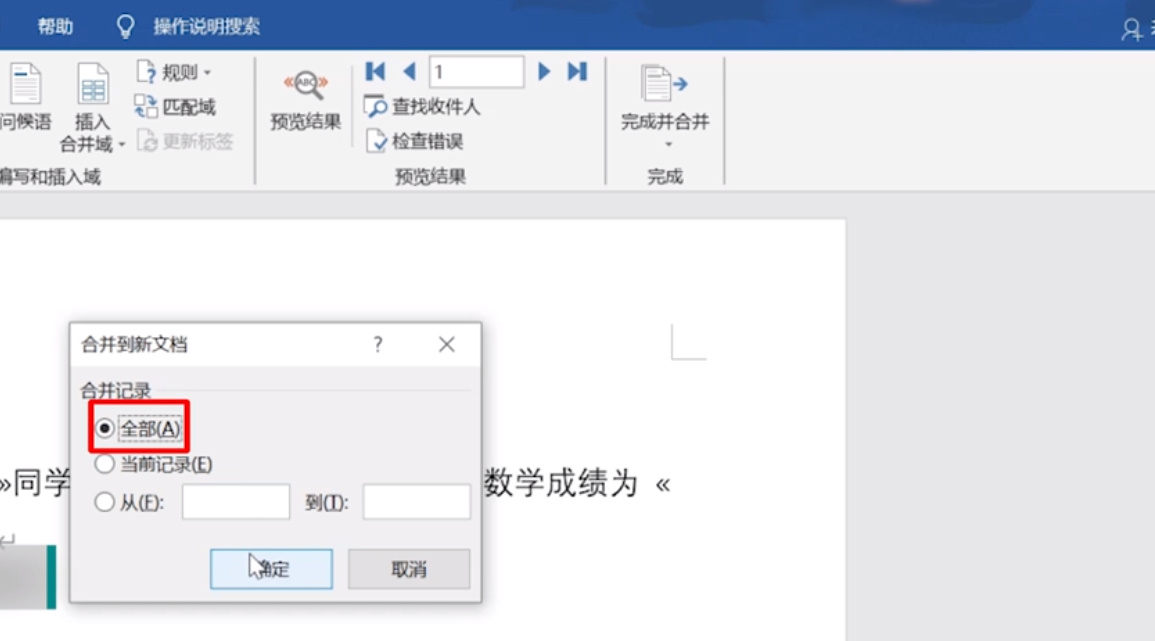 17/19点击“确定”即可。
17/19点击“确定”即可。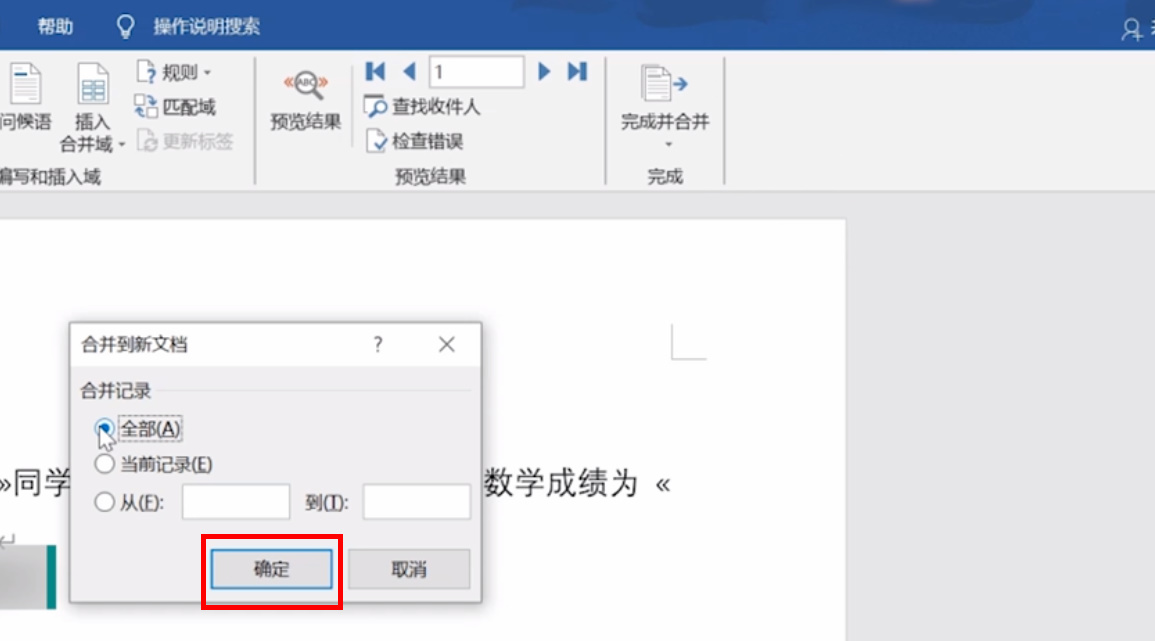 18/19这样即可完成合并邮件。
18/19这样即可完成合并邮件。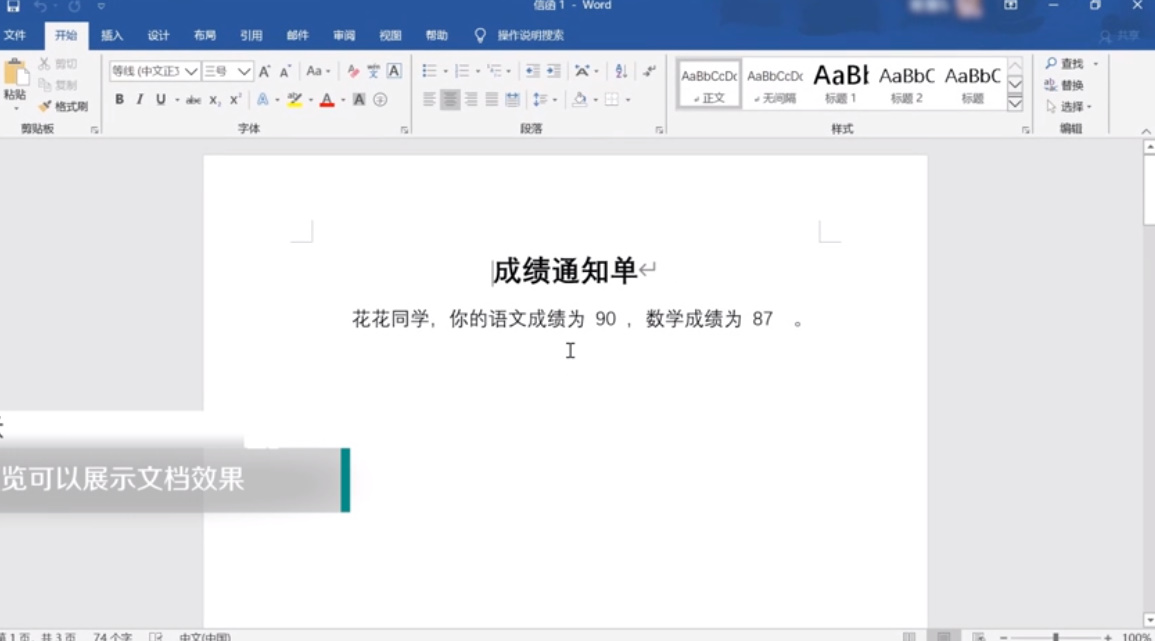 19/19总结如下。
19/19总结如下。
 2/19打开Word。
2/19打开Word。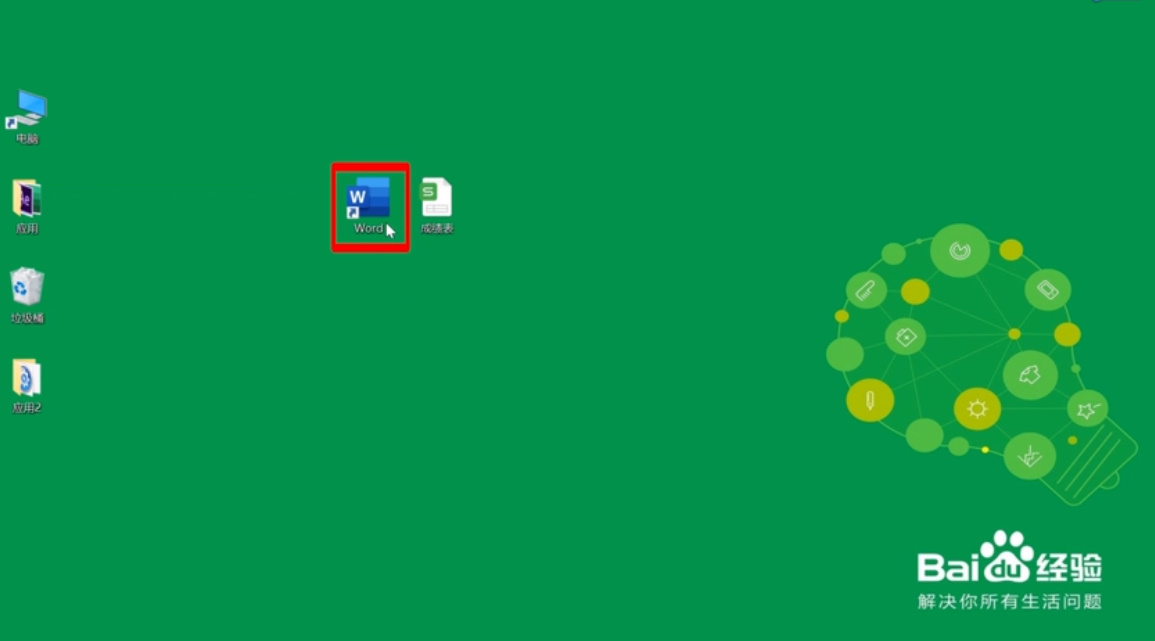 3/19选择所要编辑的文档。
3/19选择所要编辑的文档。 4/19点击“邮件”。
4/19点击“邮件”。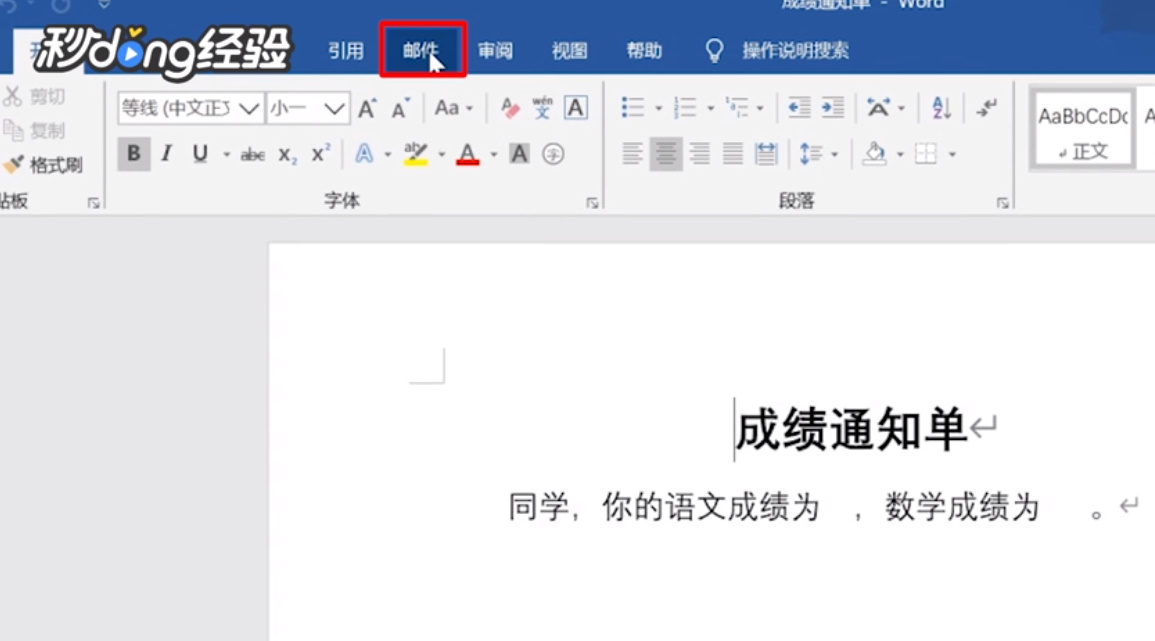 5/19点击“开始邮件合并”。
5/19点击“开始邮件合并”。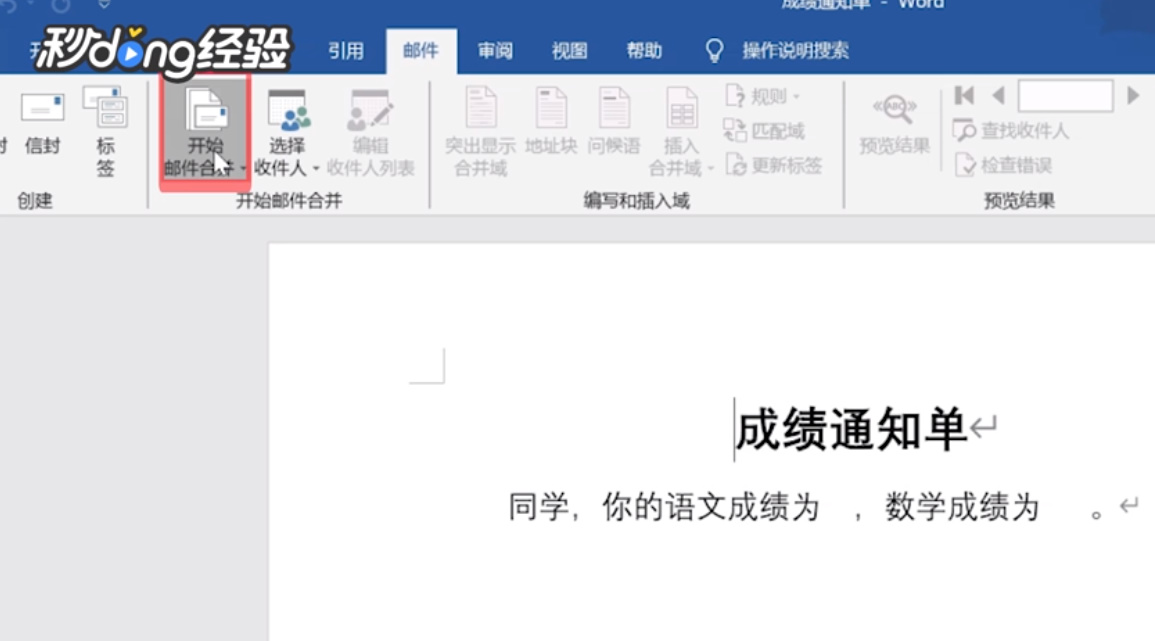 6/19点击“选择收件人”。
6/19点击“选择收件人”。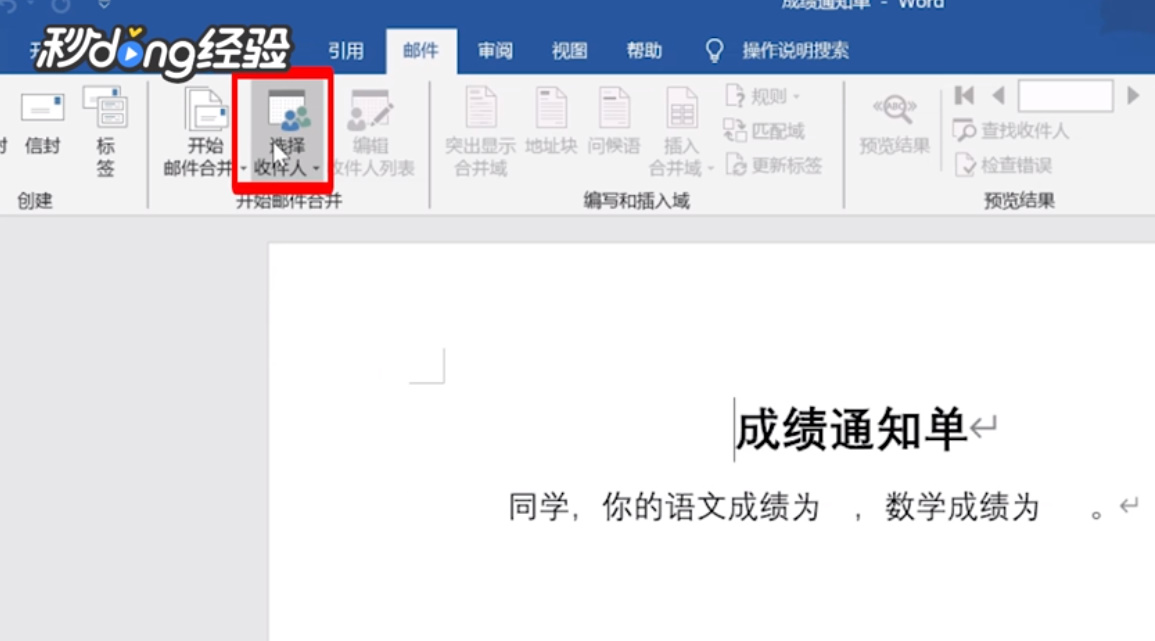 7/19选择使用现有列表。
7/19选择使用现有列表。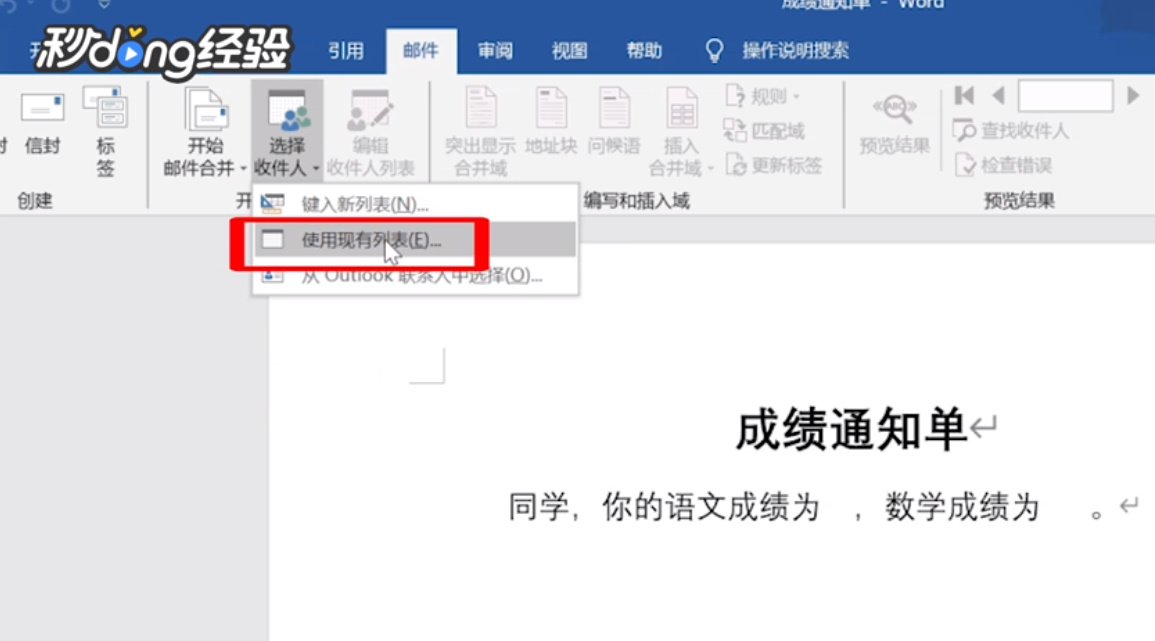 8/19选择excel编辑好的成绩表。
8/19选择excel编辑好的成绩表。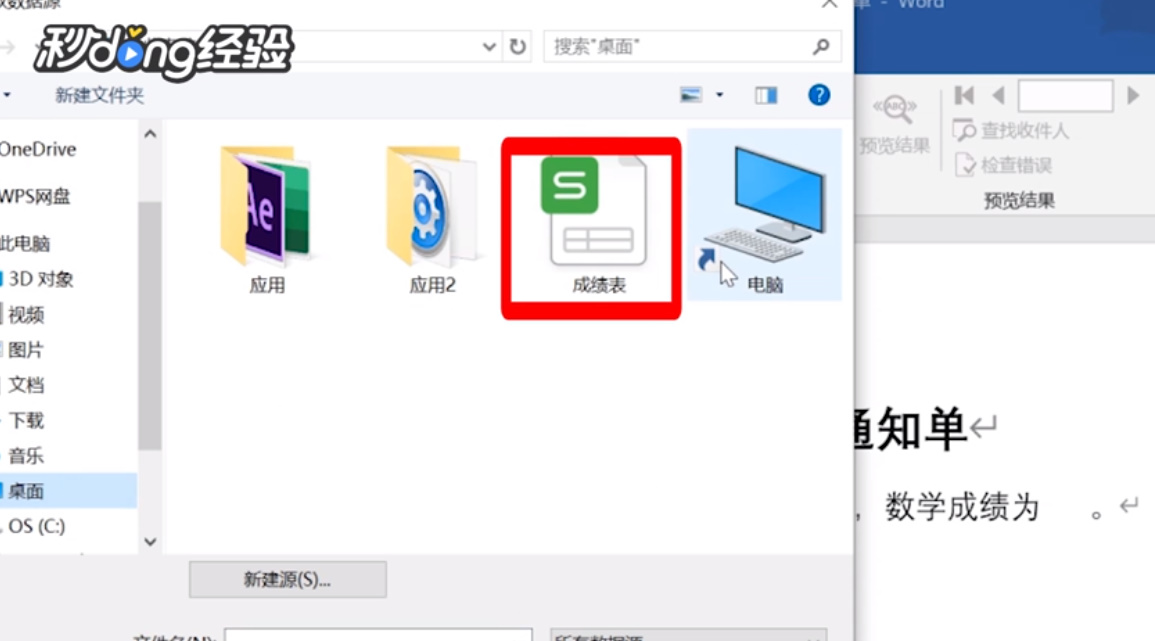 9/19弹出对话框,选择工作区。
9/19弹出对话框,选择工作区。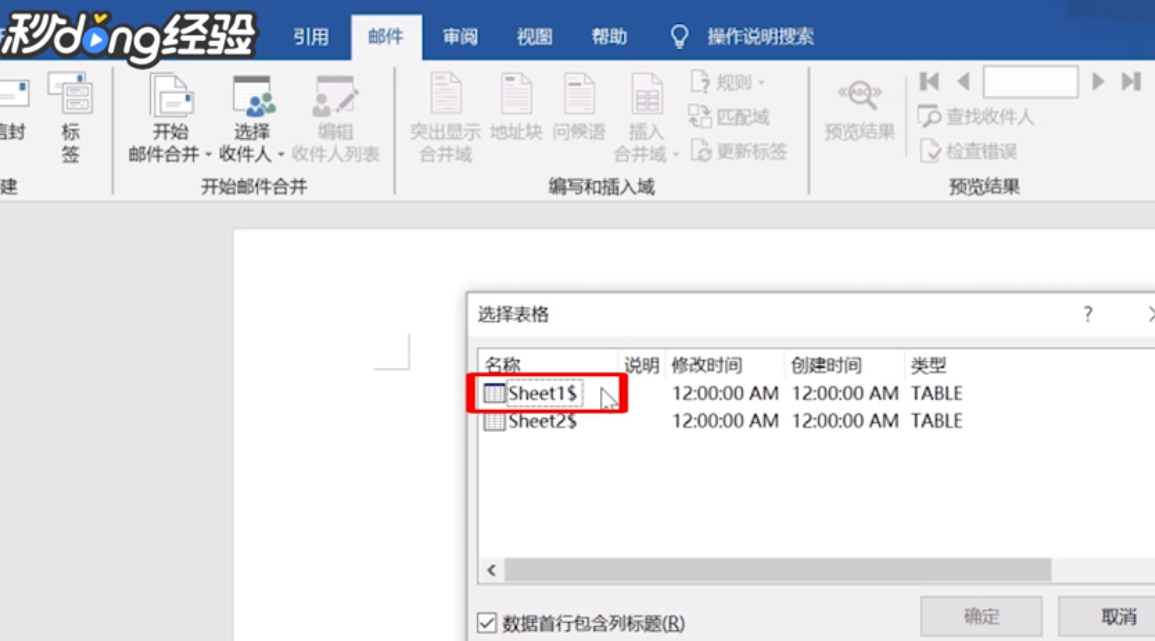 10/19点击“确定”。
10/19点击“确定”。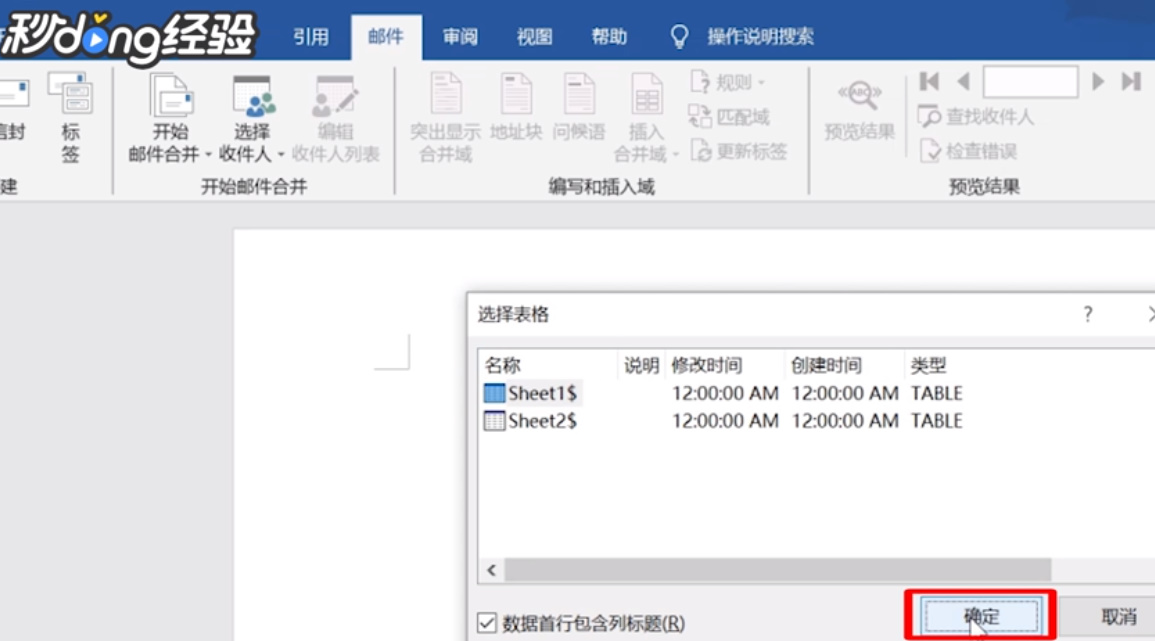 11/19选择文字前面的空位。
11/19选择文字前面的空位。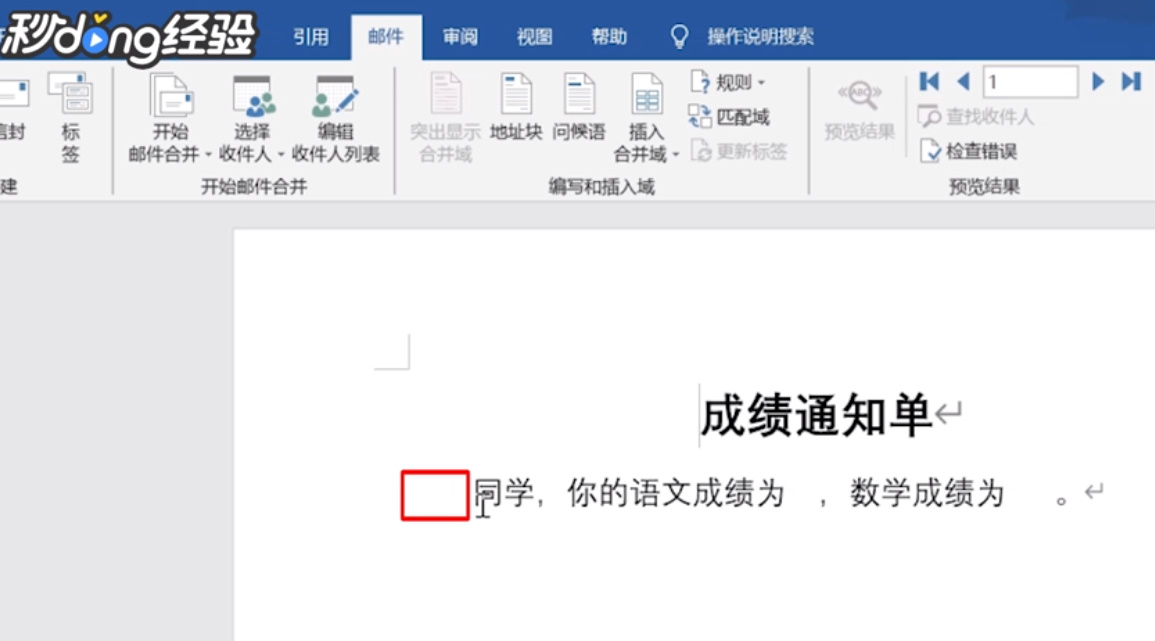 12/19点击“插入合并域”。
12/19点击“插入合并域”。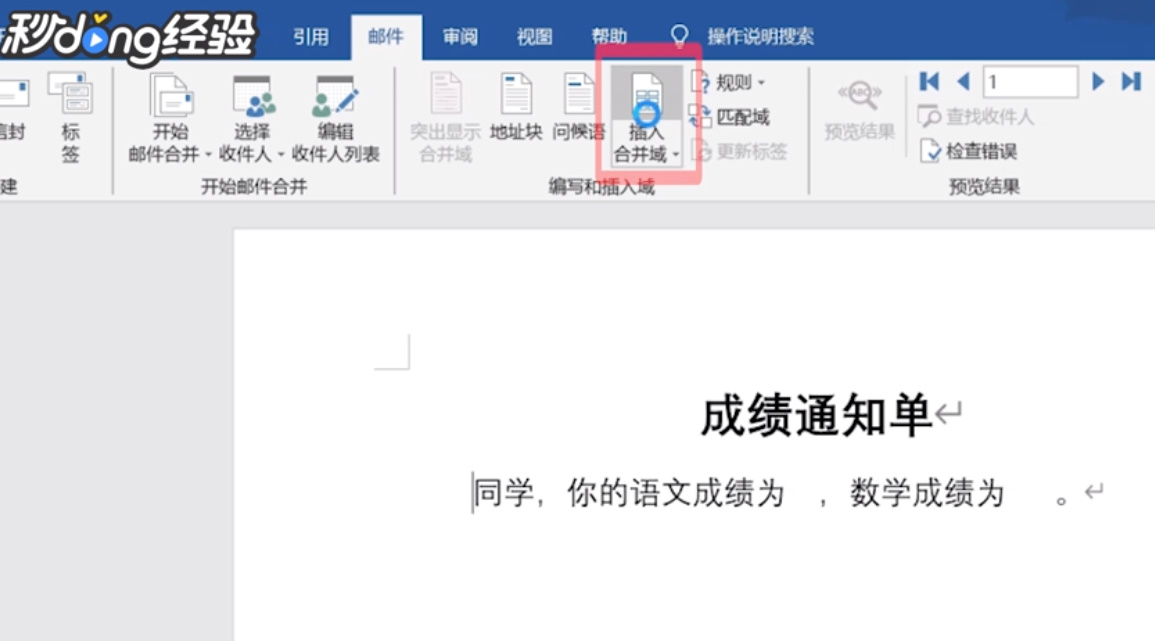 13/19对每个空插入相对应的内容,点击“插入”。
13/19对每个空插入相对应的内容,点击“插入”。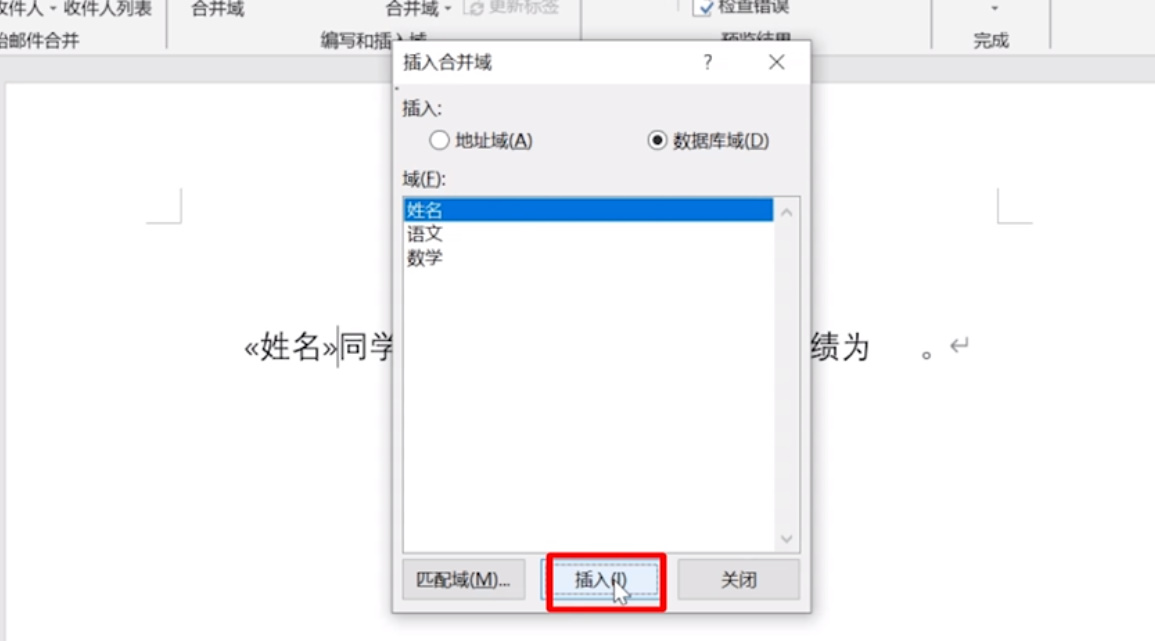 14/19随后点击“完成并合并”。
14/19随后点击“完成并合并”。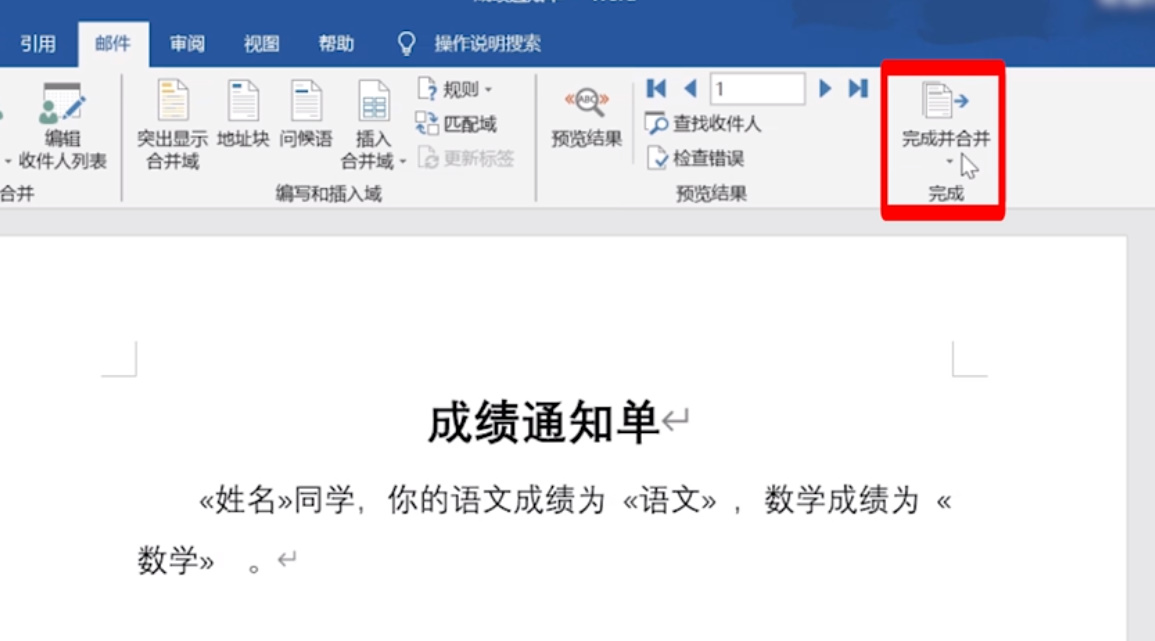 15/19选择编辑单个文档。
15/19选择编辑单个文档。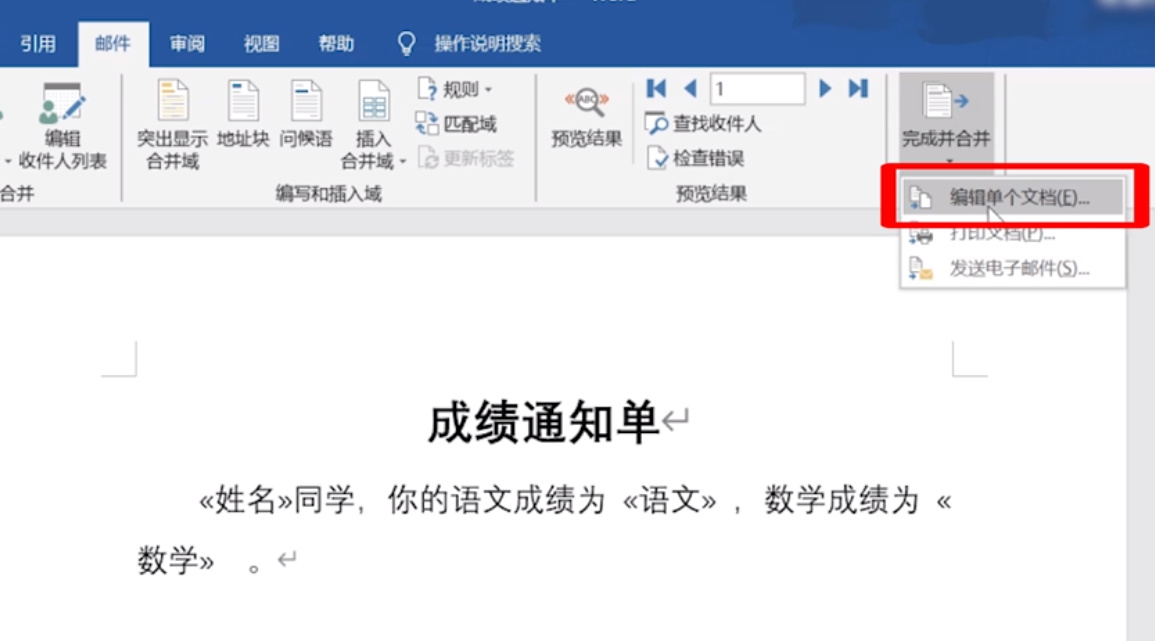 16/19弹出对话框,选择全部。
16/19弹出对话框,选择全部。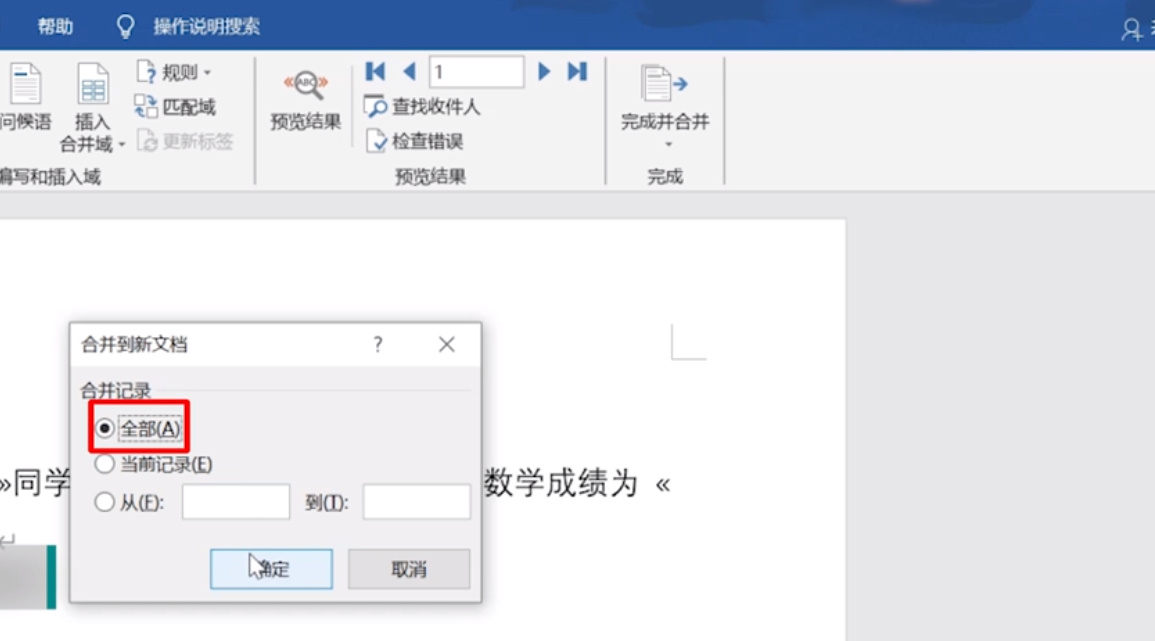 17/19点击“确定”即可。
17/19点击“确定”即可。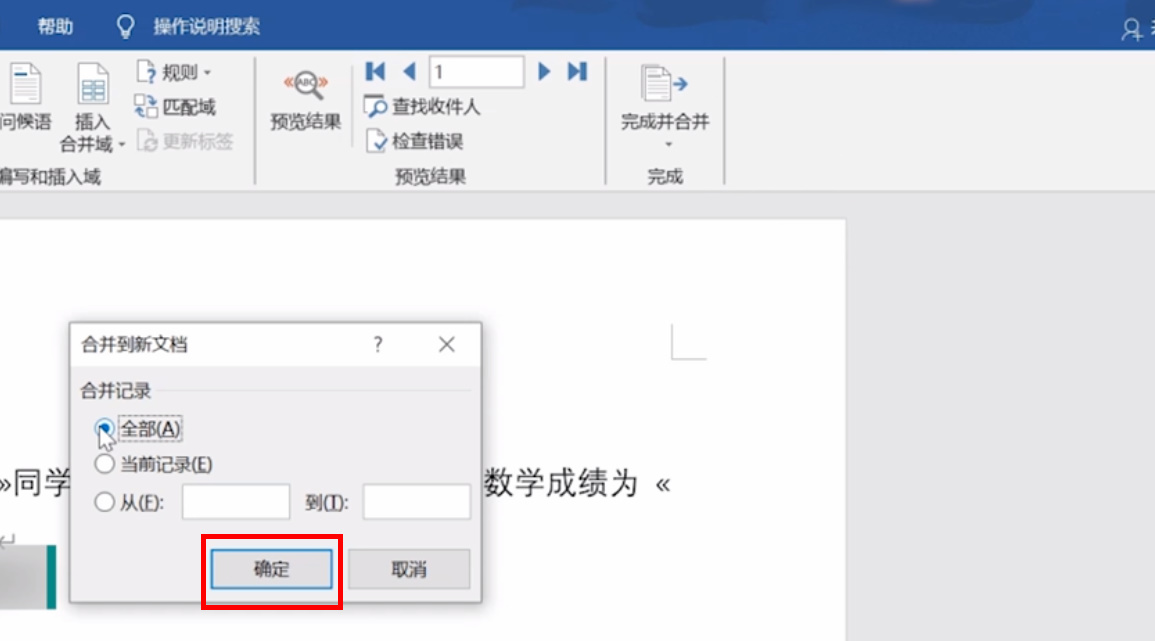 18/19这样即可完成合并邮件。
18/19这样即可完成合并邮件。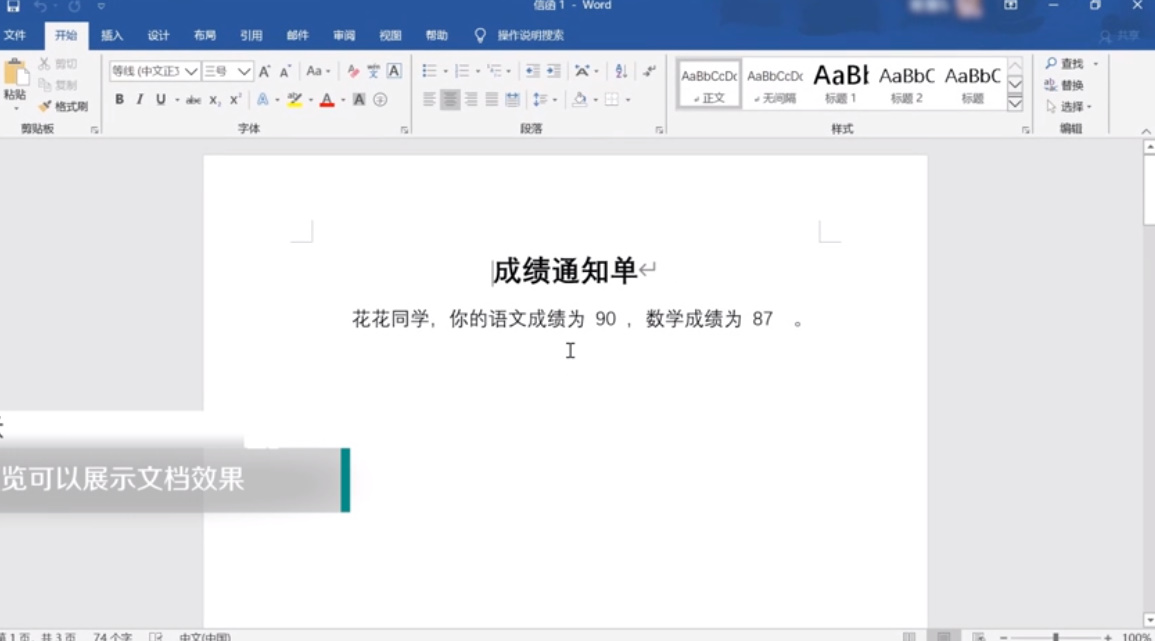 19/19总结如下。
19/19总结如下。
版权声明:
1、本文系转载,版权归原作者所有,旨在传递信息,不代表看本站的观点和立场。
2、本站仅提供信息发布平台,不承担相关法律责任。
3、若侵犯您的版权或隐私,请联系本站管理员删除。
4、文章链接:http://www.1haoku.cn/art_240388.html
上一篇:邮件合并功能怎么操作
下一篇:海尔滚筒洗衣机门解锁
 订阅
订阅